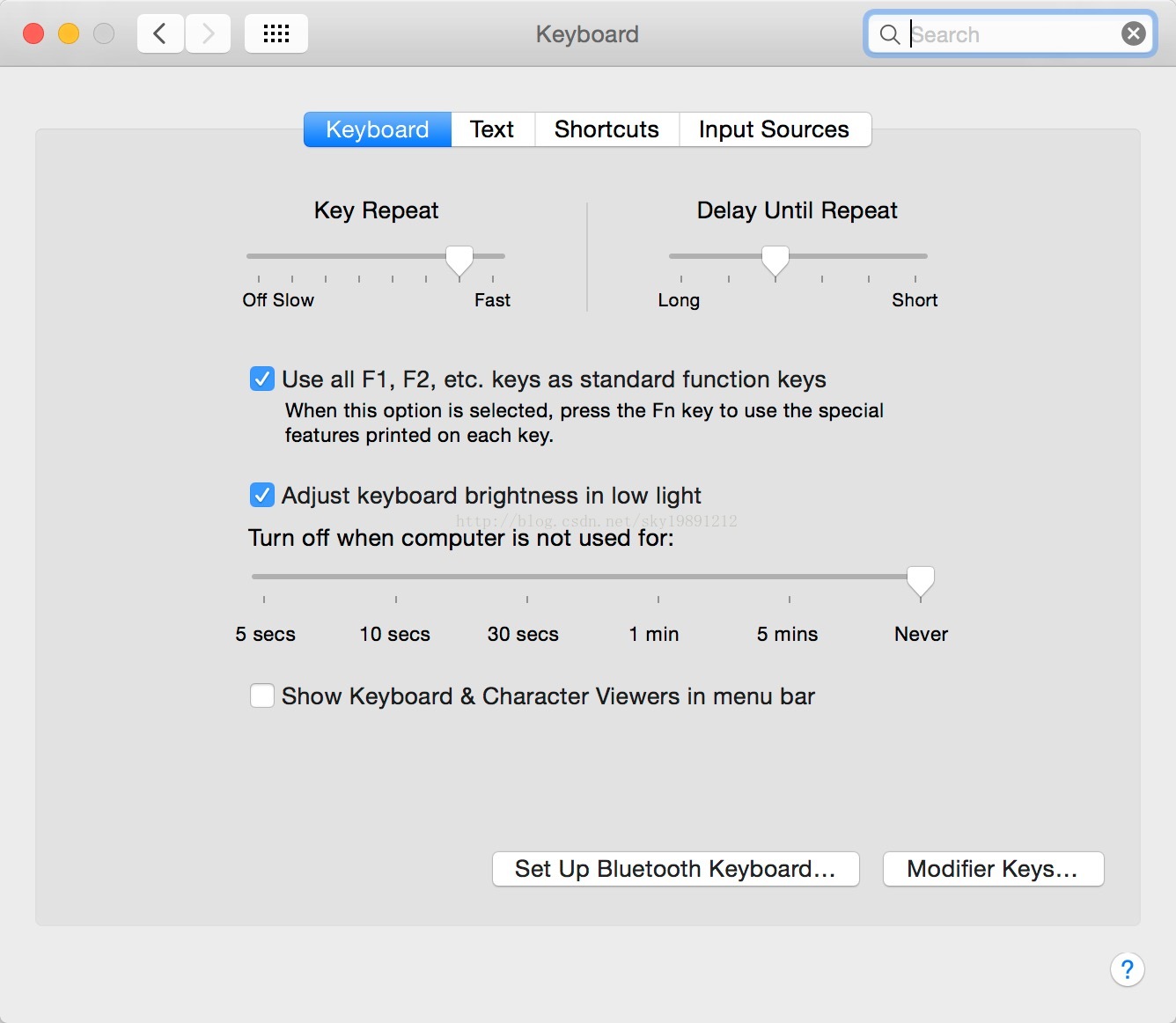转载自:http://blog.csdn.net/sky19891212/article/details/42842871
希望这个版本的介绍更加清楚,减少你一些困惑。
KeyMap文件位置:
在OS X系统中,快捷键配置文件存在于:
~/Library/Preferences/.IntelliJ IDEA <xx>/keymaps/
你可以在网上下载其它网友提供的keymap文件,将文件移动到该目录下保存,这样你在IDEA中使用这一设置就好。
IDEA中设置快捷键位置:
在IDEA中快捷键映射设置在Appearance & Behavior/Keymap中(使用组合键“command + , ”打开)
你可以修改快捷键设置,为了避免覆盖掉系统设置,你可以选择自己喜欢的方案,例如你比较熟悉Eclipse,就可以选择Eclipse的方案,你习惯Mac OS X的方案,就可以选择Mac OS X等,然后敲击Copy键,将该方案生成一个副本,然后重命名,修改对应的快捷键。
设置快捷键就是在对应Action上点击右键,选择Add Keyboard ShortCut,具体操作可以自己体会。
IDEA 14标准快捷键说明:
注意:如果感觉自己的快捷键键位不对,特别是fn相关键位,看看自己的System Preferences中的设置,Use all F1,F2选项必须勾上。
IDEA for MAC OS X 快捷键键位说明(注:本人的control+space是spotLight)
|
键位 |
功能介绍 |
使用说明 |
推荐指数 |
|
tab+空格 |
基本代码补全功能,包括类名、方法名、或者变量名 |
当你想要偷懒时可以使用这个功能 |
4 |
|
tab+shift+空格 |
智能代码补全 |
4 |
|
|
command+shift+return |
完成代码 |
例如:当你写一个for循环,IDE能够自动补写一些代码,减少程序员敲击工作量 |
3 |
|
command+p |
显示使用的方法传入的参数信息 |
当正在调用某个方法时使用 |
|
|
command+n |
生成代码 |
可以直接生成Getter Setter,构造方法等 |
5 |
|
tab+”相应方法或变量首字母” |
生成代码 |
生成与字母对应变量或者方法的getter或者setter方法 |
3 |
|
tab+O |
覆写方法 |
例如:你可以通过在编辑器中使用该组合按键覆写Object类的clone方法 |
4 |
|
tab+I |
实现方法 |
可以通过该组合按键实现一些你的类实现的借口的类未实现的方法,也能覆写某些方法 |
3 |
|
command+option+t |
用if else, try catch包裹 |
用if else try catch while等包裹选中的代码块 |
5 |
|
command+/ |
行注释 |
不用多说 |
5 |
|
command+option+/ |
块注释 |
不用多说 |
5 |
|
option+上方向键 |
选中附近的代码块(可多次敲击方向键) |
自己上手体会 |
4 |
|
option+下方向键 |
删除选中附近的代码块(可多次敲击方向键) |
自己上手体会 |
4 |
|
option+return |
快速修复 |
||
|
comman+option+L |
格式化代码 |
在eclipse中使用是ctrl+shift+F |
5 |
|
tab+option+o |
输入特殊字符ø |
输入特殊字符用 |
2 |
|
tab+option+i |
输入特殊字符ˆ |
输入特殊字符用 |
2 |
|
option+右方向键 |
选中附近的代码块(可多次敲击方向键) |
自己上手体会 |
4 |
|
option+左方向键 |
删除选中附近的代码块(可多次敲击方向键) |
自己上手体会 |
4 |
|
command+X |
剪切 |
5 |
|
|
command+C |
复制 |
5 |
|
|
command+V |
粘贴 |
5 |
|
|
command+shift+V |
粘贴最近缓存中的内容 |
4 |
|
|
command+D |
复制当前行 |
4 |
|
|
command+delete |
删除当前行 |
5 |
|
|
command+return |
智能拆分当前代码 |
拆分 |
4 |
|
command+shift+ + |
展现折叠起来的代码块 |
3 |
|
|
command+shift+ - |
折叠代码块 |
3 |
|
|
command+w |
关闭正在编辑中的页 |
如果打开很多页,可以用这个快捷键组合将之关闭 |
3 |
|
command+ + |
展开当前代码块 |
4 |
|
|
command+ - |
折叠当前代码块 |
4 |
|
|
option+delete |
删除代码开始前部分 |
3 |
|
|
command+f |
本页查找 |
5 |
|
|
command+g |
向下查找 |
5 |
|
|
command+shift+g |
向前查找 |
5 |
|
|
command+r |
本页替换 |
4 |
|
|
command+shift+f |
更大范围更多条件查找 |
4 |
|
|
command+shift+r |
更大范围更多条件替换 |
4 |
|
|
command+shift+s |
结构相似搜索 |
例如你想浏览一个源码项目如何工作的,你需要查找某个更模糊的条件e.g. A implements B 有实现关系的所有类,或者满足某正则表达式的所有情况。 可以搜索查找:IntelliJ IDEA :: Structural Search and Replace: What, Why, and How-to |
3 |
|
command+shift+m |
结构相似替换 |
3 |
|
|
option+r |
输入特殊字符® |
2 |
|
|
option+f7 |
显示所有该方法或者变量的用法usage |
3 |
|
|
control+r |
run |
5 |
|
|
control+d |
deg |
5 |
|
|
command+f9 |
编译工程(修改和依赖) |
4 |
|
|
command+shift+f9 |
编译选择的工程,依赖,文件 |
||
|
command+s |
保存全部 |
5 |
|
|
command+0,1……9 |
打开相应工具箱 |
command+4打开console |
5 |
|
shift+command+a |
查找相应IDEA操作 |
当你不知道相应操作的快捷键时,可以查询哦 |
5 |
|
shift+f6 |
重名名映射操作 |
选择你要重命名的类,注意是在在编辑器中 |
5 |
|
command+option+j |
用动态模板包裹 |
4 |
|
|
command+j |
插入动态模板 |
4 |
|
|
command+u |
查看父类方法 |
5 |
|
|
control+h |
查看类的依赖继承层次 |
如果一个类有很多依赖继承关系可以使用该按键组合查看 |
3 |
|
control+shift+h |
查看方法的层次关系 |
3 |
|
|
command+o |
跳转到一个类 |
3 |
|
|
command+shift+o |
跳转到一个方法 |
3 |
|
|
command+option+o |
跳转到一个symbol |
3 |
注:IDEA很多快捷键和系统定义是一致的。
参考PDF:
官方文档:https://www.jetbrains.com/idea/docs/IntelliJIDEA_ReferenceCard_Mac.pdf
博客:http://www.cnblogs.com/likwo/p/3750799.html